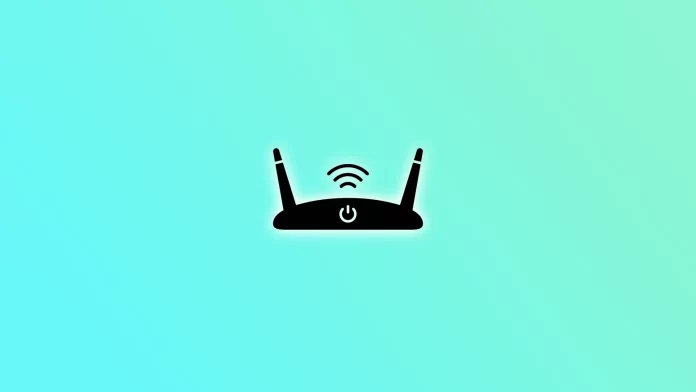Una bassa velocità Wi-Fi, interruzioni di connessione o ritardi spesso portano le persone a cercare soluzioni, e uno dei consigli più diffusi è quello di cambiare il canale del router. Questo metodo è stato ampiamente promosso in articoli e forum, ma oggi ha perso la sua rilevanza. Perché è successo?
Come funzionano i canali Wi-Fi
Il Wi-Fi opera su bande di frequenza con un numero limitato di canali: nella banda da 2,4 GHz ci sono fino a 14 canali, in quella da 5 GHz fino a 48, e in quella da 6 GHz fino a 59. Tuttavia, il numero di canali disponibili può variare a seconda del paese.
In passato, quando i dispositivi Wi-Fi hanno iniziato a diffondersi, scegliere il canale giusto era importante. Il canale veniva fissato sul dispositivo al momento della connessione e, se molte reti o dispositivi erano attivi su di esso, si verificava una riduzione della velocità.
Con l’avvento di tecnologie come il MIMO, la combinazione di più canali per aumentare la velocità e il cambio automatico del canale durante il funzionamento, la situazione è cambiata. I router moderni analizzano il carico e passano automaticamente ai canali meno congestionati. Questo rende il cambio manuale del canale superfluo o addirittura dannoso. Se imposti manualmente un canale, il dispositivo continuerà a utilizzarlo anche se diventa sovraccarico, peggiorando le prestazioni complessive della rete.
Inoltre, negli uffici o nelle aree densamente popolate, la selezione automatica funziona meglio poiché la rete si adatta continuamente ai cambiamenti. Se il Wi-Fi sembra lento, riavviare il router sarà molto più efficace che tentare di cambiare manualmente il canale.
Come cambiare il canale se vuoi comunque provare
Se decidi di sperimentare, accedi alle impostazioni del router tramite un browser web inserendo il suo indirizzo IP (solitamente indicato sul dispositivo stesso). Una volta effettuato l’accesso all’interfaccia di amministrazione, cerca la sezione “Impostazioni wireless” o “Wireless Settings”, quindi il campo “Canale” o “Channel”. Seleziona il canale desiderato, salva le modifiche e riavvia il dispositivo.